Всем привет! Решил продолжить серию постов о создании интернет-магазина на OpenCart и рассказать вам о том, как сделать несколько точек самовывоза при помощи отличного модуля под названием «Расширенный самовывоз».
Как я уже рассказывал раньше, на работе мне поставили задачу сделать интернет-магазин. И сравнительно недавно мне потребовалось реализовать такую вещь как возможность покупателю выбрать один из пунктов самовывоза при оформлении заказа на сайте.
Как я уже, возможно, говорил, я не особо силён в разработке и доработке различных компонентов для сайтов. Мне всегда было проще взять готовый кусок кода и добавить его себе. И в этот раз ситуация повторилась. Я перерыл множество форумов и даже нашёл способ, как сделать несколько пунктов самовывоза в OpenCart при помощи внесения изменений в код файлов движка.
Но, как говорится, время — деньги, и я решил остановиться на готовом решении — я выбрал модуль доставки «Расширенный самовывоз». Да, это дополнение платное, стоит оно 250 рублей, но, согласитесь, если благодаря ему можно существенно сэкономить на своём времени и не нанимать фрилансера, то стоит немного потратиться. Ниже я расскажу вам, как установить модуль «Расширенный самовывоз» для OpenCart и как работать с ним.
Скачать модуль «Расширенный самовывоз» для OpenCart
Для того, чтобы получить это прекрасное дополнение, которое поможет вам сделать несколько точек самовывоза в вашем интернет-магазине, нужно зайти на русскоязычное сообщество Opencart в раздел «Дополнения → Модули → Доставки» и найти там непосредственно сам наш компонент, который так и называется «Расширенный самовывоз». Если вам лень искать, то вот ссылка на него. Кстати, не забудьте зарегистрироваться на форуме.
После того, как вы зарегистрировались и зашли на страницу модуля расширенного самовывоза, нажимайте кнопку «Купить».

Вам на выбор будет предложено несколько способов оплаты, из которых вы можете выбрать наиболее удобный для вас:
- WebMoney;
- QIWI;
- Яндекс.Деньги;
- LiqPay (Visa, MasterCard);
- Robokassa (RBK Money, Visa, MasterCard и другие);
- W1: Единый кошелёк (Visa, MasterCard, Приват24 и другие).
Для меня на момент покупки модуля самым удобным способом оплаты был пятый — оплата через Робокассу при помощи моей карты. В нюансы оплаты покупок картами через Интернет вдаваться не буду — думаю, вы и сами там сможете разобраться, да и пост не об этом.
Итак, вы купили модуль «Расширенный самовывоз», и теперь на его странице вместо кнопки «Купить» отображаются кнопки «Скачать» и Управление покупками".

Скачиваем архив с модулем и приступаем к следующему шагу.
Установка модуля «Расширенный самовывоз» для OpenCart
Прежде чем вы установили себе этот компонент, я бы хотел, чтобы вы ознакомились с его возможностями.
Итак, я думаю, функционал этого дополнения оправдывает потраченные на него деньги, поэтому продолжаем. Как установить модуль «Расширенный самовывоз»? Точно так же, как и любой другой компонент для OpenCart. Вы скачиваете архив, распаковываете его и заливаете его содержимое в корневую папку вашего сайта по FTP. На скриншоте ниже вы видите то самое содержимое скачанного нами архива.

Я использую FileZilla для работы по FTP, кто-то использует Total Commander и другие клиенты, позволяющие работать с файлами сайтов на хостинге.
Внутри папок admin и catalog как раз и находятся файлы модуля «Расширенная доставка». После того, как мы закинули их к нам на сайт, можно приступать к дальнейшим действиям.
 Заходим в панель управления нашим интернет-магазином на OpenCart, идём в раздел «Дополнения → Доставка» и видим, что там появился пункт, выделенный жирным шрифтом, который так и называется — расширенный самовывоз. Чтобы активировать его, нажимаем напротив него на кнопку «Установить».
Заходим в панель управления нашим интернет-магазином на OpenCart, идём в раздел «Дополнения → Доставка» и видим, что там появился пункт, выделенный жирным шрифтом, который так и называется — расширенный самовывоз. Чтобы активировать его, нажимаем напротив него на кнопку «Установить».
Настройка модуля «Расширенный самовывоз» для OpenCart
После того, как мы активировали модуль, нажимаем на кнопку «Изменить» напротив него и переходим к настройкам, который в модуле более чем достаточно. Я не буду много писать, а просто покажу вам скриншот окна настроек компонента, в которых вы сами сможете разобраться без затруднений, я в этом уверен. Названия точек самовывоза я скрыл по личным причинам и выделил для вас заголовки пунктов, которые вы можете изменять. Скриншот очень большой, поэтому лучше сразу открывайте его в новой вкладке, если у вас небольшой монитор.
Также на вкладке «Надстройки» модуля вы можете задать следующие параметры.

Кстати, заметьте, что для каждой точки можно прикрепить изображение. Смотреться на сайте это будет следующим образом:

На этом у меня, собственно, всё. Если что-то забыл упомянуть — отпишитесь в комментариях, и я дополню материал. Надеюсь, статья оказалась для вас полезной. До новых встреч!
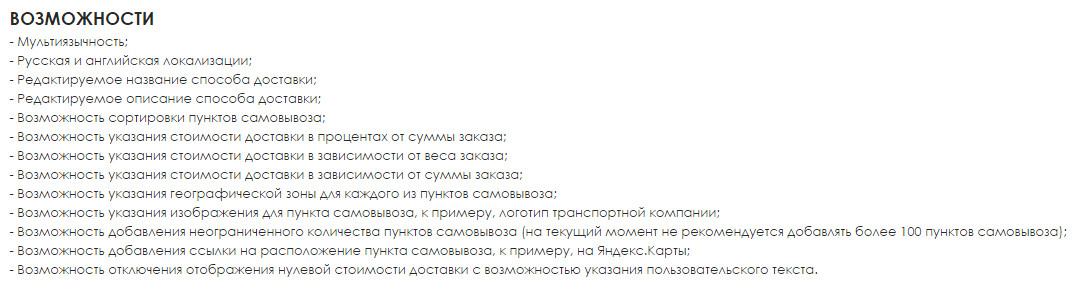


Анатолий, подскажите, серия постов будет о настройке интернет-магазина с нуля? Или я уже что-то пропустила? Интересный движок. Хотелось бы лучше в нем разобраться.
Надежда, таких постов не планирую.
По мне так из коробки opencart очень хорош, точнее ocstore. На нем Х*уева туча магазинов сделана и каждый приносит продажи + нравится темизация, шаблоны там редактируются на ура!